Starte IJ Scan Utility
 Merk
Merk
-
Hvis du har mer enn én skanner eller har endret fra USB- til nettverkstilkobling, konfigurerer du nettverksmiljøet fra IJ Scan Utility.
Følg trinnene nedenfor for å starte IJ Scan Utility. Følgende skjermbilde er fra Windows 11.
Fra oppgavelinjen  (Start-knappen), velg Alle apper (All apps) > Canon Utilities > IJ Scan Utility.
(Start-knappen), velg Alle apper (All apps) > Canon Utilities > IJ Scan Utility.
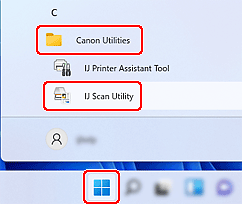
IJ Scan Utility starter.
 Merk
Merk
-
Windows 10:
Fra oppgavelinjen
 (Start-knappen), velg Canon Utilities > IJ Scan Utility.
(Start-knappen), velg Canon Utilities > IJ Scan Utility. -
Windows 8.1:
Velg IJ Scan Utility på startskjermen.
Hvis IJ Scan Utility ikke blir vist på startskjermen, velger du perlen Søk (Search), og søker etter "IJ Scan Utility".
-
Windows 7:
Gå til Start-menyen og velg Alle programmer (All Programs) >Canon Utilities > IJ Scan Utility > IJ Scan Utility.

